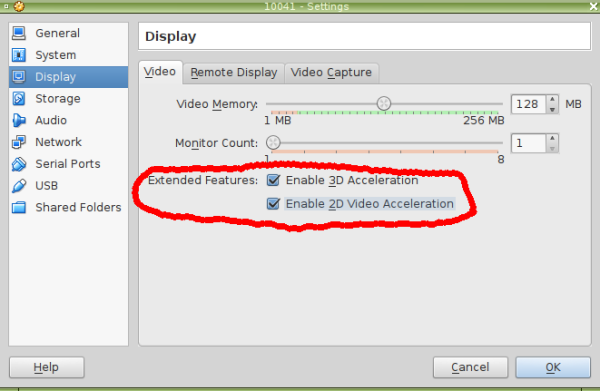Voor testdoeleinden heb ik altijd een VirtualBox-machine met de nieuwste Windows 10-build. Ik heb Windows 10 build 10041 geïnstalleerd en kreeg te maken met een probleem dat de VirtualBox-videostuurprogramma er niet in werkte. Dus ik kon geen muisintegratie krijgen, de optie voor automatisch vergroten of verkleinen van de gastdisplay, het delen van het klembord enzovoort. Gelukkig is dit probleem heel eenvoudig op te lossen.
Zoals je misschien hebt gemerkt, worden de nieuwste versies van Oracle VirtualBox geleverd met Windows 10-ondersteuning. De juiste sjabloon is beschikbaar in Windows- en Linux-versies van de VirtualBox-software:

Nadat u VirtualBox Guest Additions hebt geïnstalleerd, werkt het videostuurprogramma echter niet. Dat komt omdat bij deze Windows 10-machinesjabloon videoversnelling is uitgeschakeld, zodat het stuurprogramma niet kan worden geïnstalleerd en het virtuele videoapparaat niet kan worden herkend.
Je hoeft het alleen maar te veranderen.
- Schakel uw Windows 10 VM uit.
- Open de instellingen en ga naar het gedeelte Weergave aan de linkerkant. Daar moet u beide selectievakjes aanvinken in 'Uitgebreide functies': '
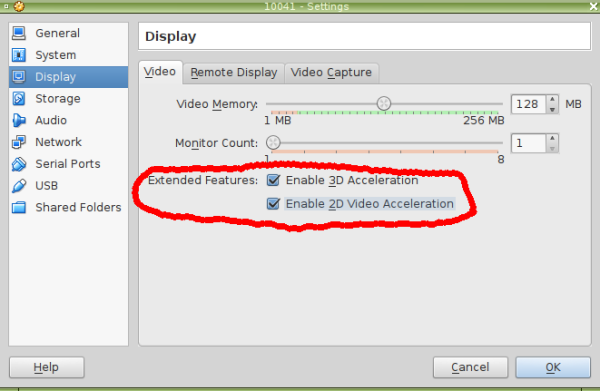
- Klik op OK en schakel uw VM in.
Het zal automatisch de juiste driver installeren en activeren.

U krijgt alle ontbrekende functies. Je bent klaar.